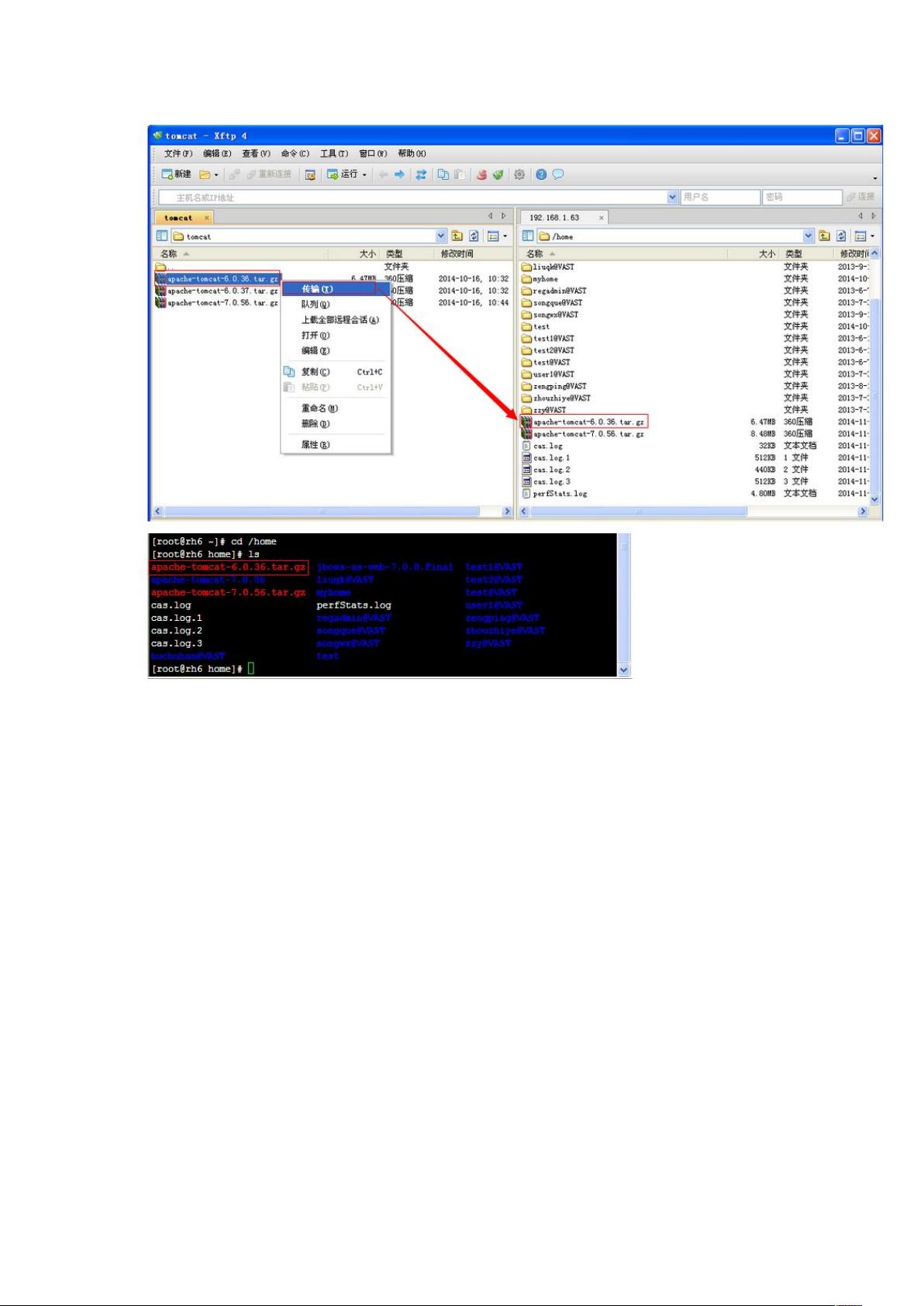Linux环境下JDK与Tomcat安装配置详解
需积分: 42 50 浏览量
更新于2024-07-18
收藏 1.89MB DOCX 举报
“Linux环境下JDK与Tomcat的安装与配置教程”
在Linux系统中安装和配置Java开发环境,主要是为了支持Java应用程序的运行,比如Web服务器Tomcat。本教程将详细讲解如何在Linux上安装JDK并配置环境变量,以及后续的Tomcat安装步骤。
1. 安装JDK
首先,你需要下载适用于Linux平台的JDK安装包,通常是`.bin`格式的文件。在Linux终端中,进入该文件所在的目录,然后通过以下命令执行安装:
```bash
cd /path/to/jdk-6u14-linux-i586.bin
./jdk-6u14-linux-i586.bin
```
如果遇到权限问题,可以使用`chmod`命令赋予文件执行权限:
```bash
chmod 777 jdk-6u45-linux-x64.bin
./jdk-6u45-linux-x64.bin
```
这会解压JDK,并在当前目录生成一个新的目录,例如`jdk1.6.0_14`。
2. 配置环境变量
环境变量的配置使得系统可以在任何地方识别并使用Java。通常有两种方式:一是修改`/etc/profile`文件,适用于所有用户;二是修改个人的`.bashrc`文件,仅对当前用户有效。在这里,我们将使用全局性的`/etc/profile`文件。
打开`/etc/profile`:
```bash
vi /etc/profile
```
在文件末尾添加如下内容:
```
export JAVA_HOME=/usr/share/jdk1.6.0_14
export PATH=$JAVA_HOME/bin:$PATH
export CLASSPATH=.:$JAVA_HOME/lib/dt.jar:$JAVA_HOME/lib/tools.jar
```
保存并退出(按`Esc`,然后`:wq!`)。
为了让改动立即生效,可以运行:
```bash
source /etc/profile
```
验证Java环境变量配置是否成功,可以运行`java -version`命令。
3. 测试JDK
安装完成后,可以通过运行Java相关的命令来测试JDK是否正常工作,例如:
```bash
java -version
javac -version
```
如果显示了正确的Java版本信息,那么JDK就已经成功安装并配置了。
4. 安装Tomcat
Tomcat是一个流行的开源Java Servlet容器,用于部署和运行Java Web应用。首先从Apache Tomcat官网下载适合Linux的Tomcat压缩包,然后解压到期望的位置,例如`/opt/tomcat`。
```bash
tar -zxvf apache-tomcat-9.x.x.tar.gz -C /opt
```
配置Tomcat的环境变量,可以添加到`/etc/profile`文件的末尾:
```
export CATALINA_HOME=/opt/apache-tomcat-9.x.x
```
使改动生效并启动Tomcat:
```bash
source /etc/profile
cd $CATALINA_HOME/bin
./startup.sh
```
访问`http://your_server_ip:8080`检查Tomcat是否成功启动。
请注意,这里的路径 `/usr/share/jdk1.6.0_14` 和 `/opt/apache-tomcat-9.x.x` 需要替换为你实际的安装路径。同时,确保在配置环境变量时遵循正确格式,避免覆盖原有的环境变量,并且区分大小写。完成这些步骤后,你就能够在Linux系统上运行Java程序和部署基于Java的Web应用了。
498 浏览量
169 浏览量
112 浏览量
667 浏览量
106 浏览量
2012-10-10 上传
105 浏览量
2011-10-22 上传
wwwwokwei
- 粉丝: 0
最新资源
- 嵌入式Linux:GUI编程入门与设备驱动开发详解
- iBATIS 2.0开发指南:SQL Maps详解与升级
- Log4J详解:组件、配置与关键操作
- 掌握MIDP与MSA手机编程实战指南
- 数据库设计:信息系统生命周期与DSDLC
- 微软工作流基础教程:2007年3月版
- Oracle PL/SQL语言第四版袖珍参考手册
- F#基础教程 - Robert Pickering著
- Java集合框架深度解析:Collection与Map接口
- C#编程:时间处理与字符串操作实用技巧
- C#编程规范:Pascal与Camel大小写的使用
- Linux环境下Oracle与WebLogic的配置及J2EE应用服务搭建
- Oracle数据库完整卸载指南
- 精通Google Guice:轻量级依赖注入框架实战
- SQL Server与Oracle:价格、性能及平台对比分析
- 二维数据可视化:等值带彩色填充算法优化